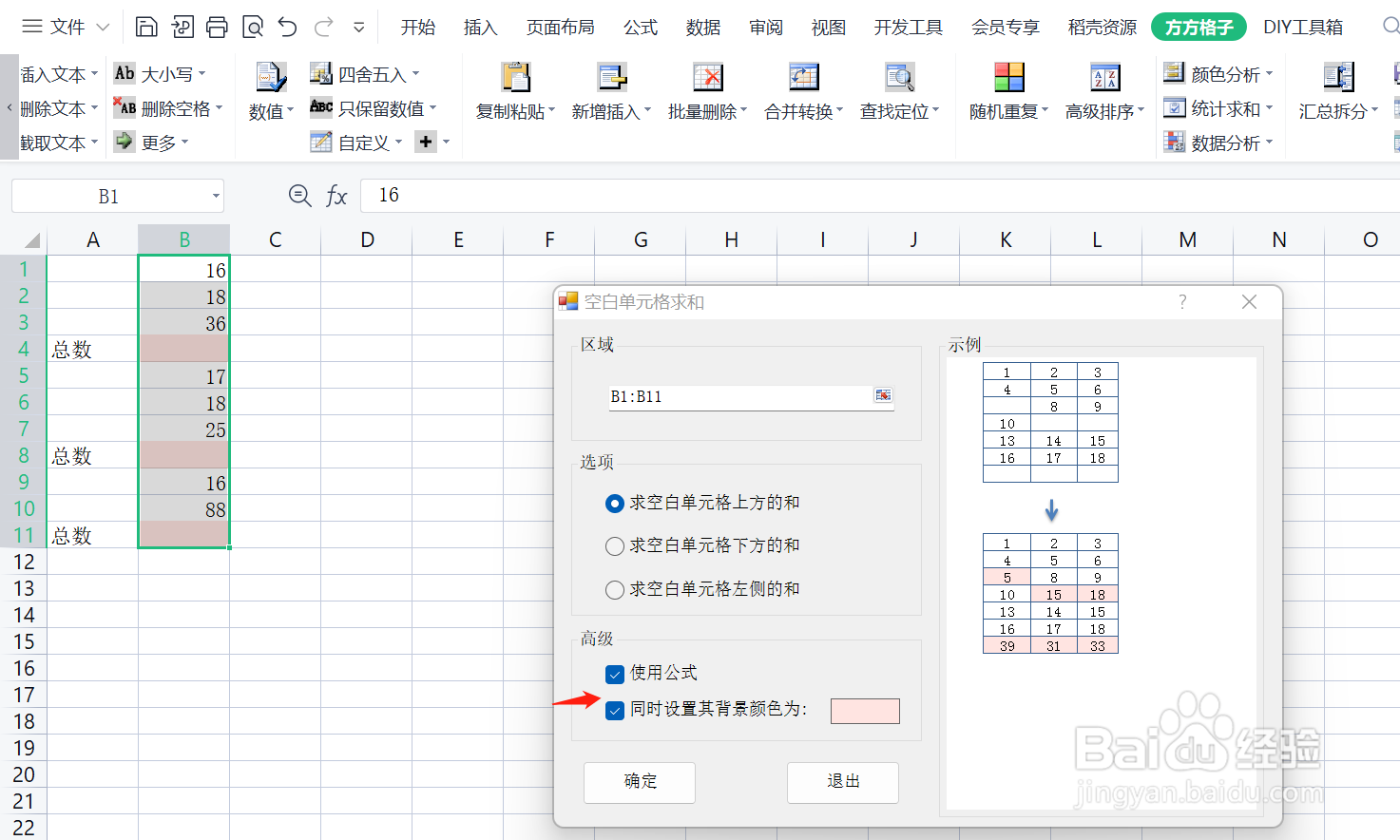使用Excel时,如何批量进行空白单元格求和
1、首先打开方方格子
2、点击方方格子工具栏中的“统计求和”并选择我们所需功能“空白单元格求和”
3、选择数据所在区域B1:B11
4、然后再选择求空白单元格的和
5、选择使用公式并设置空白单元格背景色
6、这样空白单元格求和就都计算出来啦
声明:本网站引用、摘录或转载内容仅供网站访问者交流或参考,不代表本站立场,如存在版权或非法内容,请联系站长删除,联系邮箱:site.kefu@qq.com。
阅读量:47
阅读量:58
阅读量:80
阅读量:58
阅读量:84